Jak usunąć średnik z komórek w programie excel
Aby usunąć średniki z tekstu w komórce w programie Excel, możesz użyć następującej formuły:
=SUBSTITUTE( A2 , ";", "")
Ta konkretna formuła usuwa wszystkie średniki z tekstu w komórce A2 .
Poniższy przykład pokazuje, jak zastosować tę formułę w praktyce.
Przykład: Jak usunąć średnik z komórek w programie Excel
Załóżmy, że mamy następującą listę wartości tekstowych w Excelu:
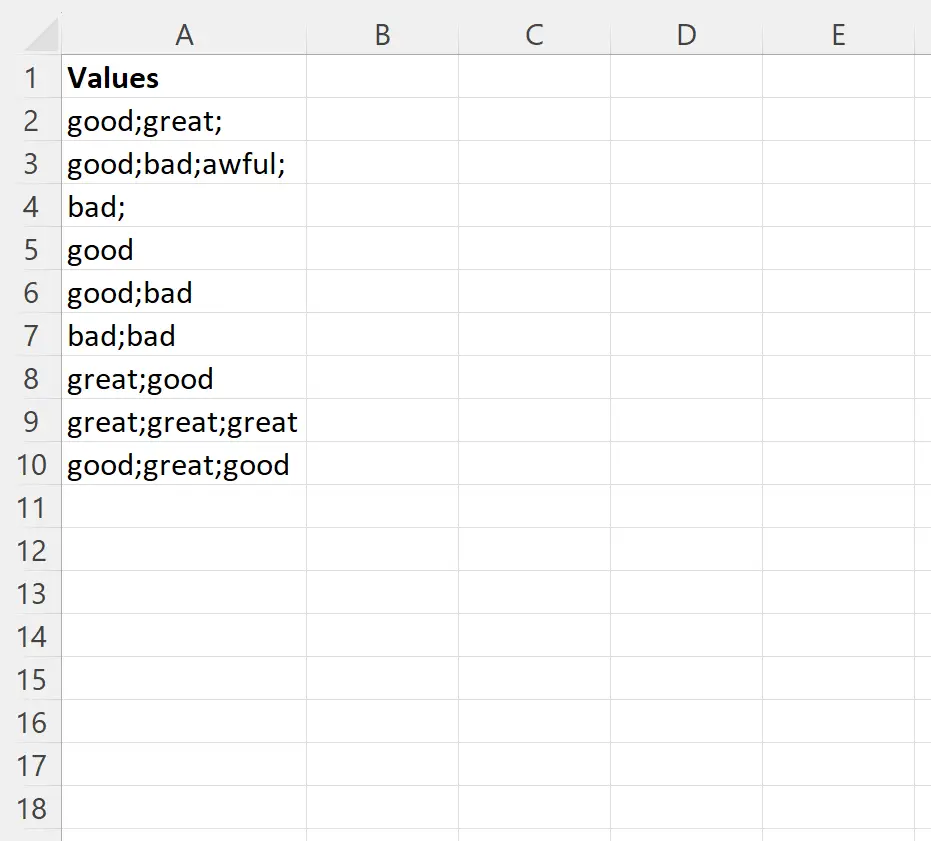
Załóżmy, że chcemy usunąć średniki z tekstu w każdej komórce w kolumnie A.
W tym celu w komórce B2 możemy wpisać następującą formułę:
=SUBSTITUTE( A2 , ";", "")
Możemy następnie kliknąć i przeciągnąć tę formułę do każdej pozostałej komórki w kolumnie B:
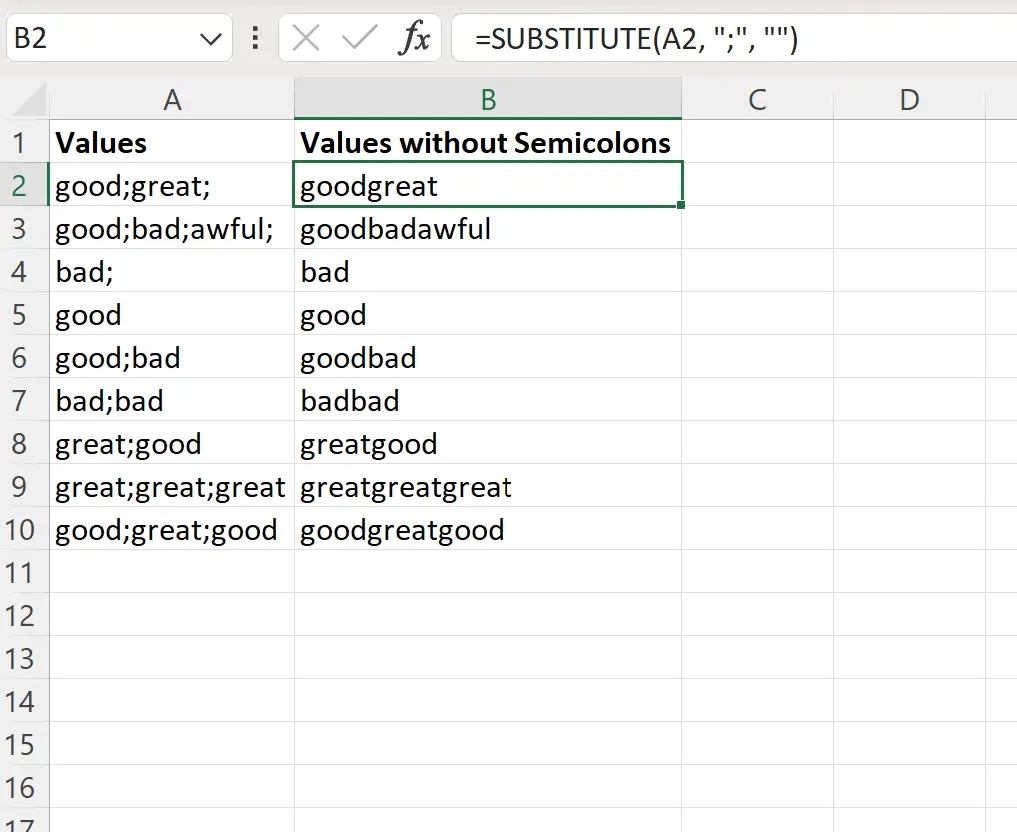
Kolumna B wyświetla każdą wartość tekstową w kolumnie A z usuniętym średnikiem.
Jeśli zamiast tego chcesz zastąpić średnik inną wartością, możesz określić tę wartość w funkcji SUBSTITUTE .
Na przykład możesz użyć poniższej formuły, aby zastąpić każdy średnik spacją:
=SUBSTITUTE( A2 , ";", " ")
Poniższy zrzut ekranu pokazuje, jak zastosować tę formułę w praktyce:
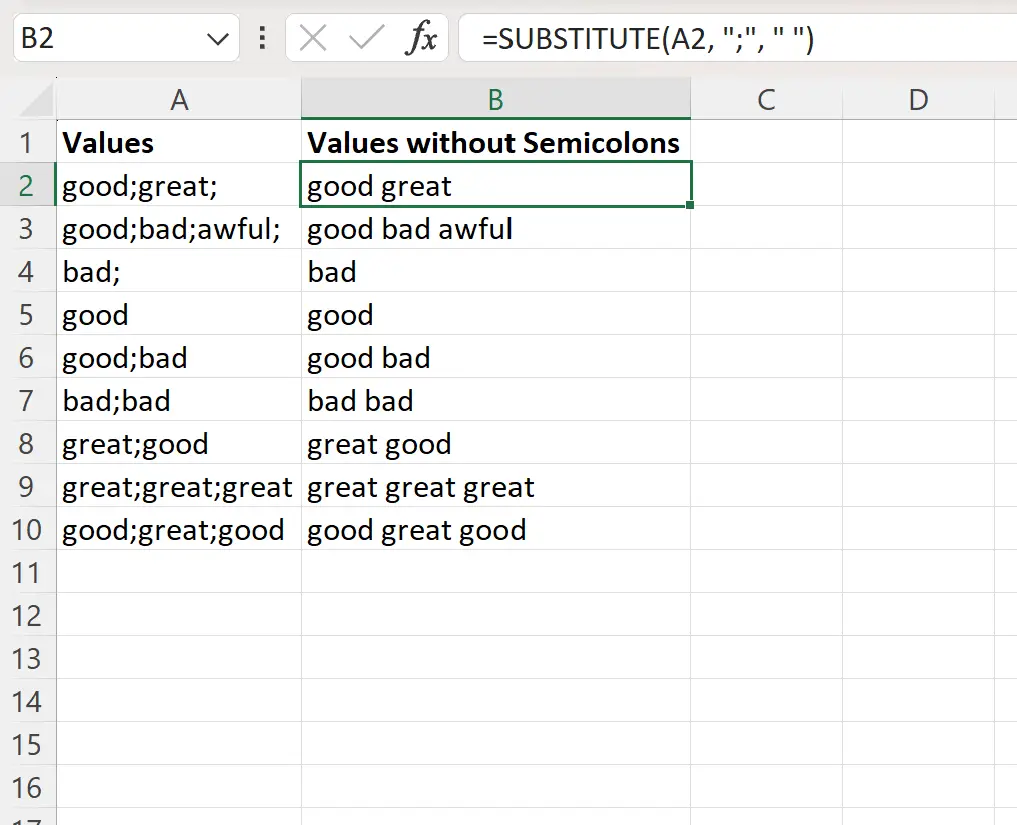
Kolumna B wyświetla każdą wartość tekstową w kolumnie A ze średnikiem zastąpionym spacją.
Uwaga : Pełną dokumentację funkcji PODSTAWA w Excelu znajdziesz tutaj .
Dodatkowe zasoby
Poniższe samouczki wyjaśniają, jak wykonywać inne typowe zadania w programie Excel:
Excel: jak sprawdzić, czy komórka zawiera częściowy tekst
Excel: jak sprawdzić, czy komórka zawiera tekst listy
Excel: jak policzyć częstotliwość tekstu